Anteriormente, presentamos temas sobre cómo acelerar su computadora y otro tema sobre 3 consejos adicionales para que su computadora funcione más rápido.
Pero en todos estos pasos y consejos, ¡no mencionamos el paso de desfragmentación para acelerar el trabajo del disco duro y así acelerar la computadora! Es el primer y siempre habitual paso de los usuarios profesionales de ordenadores ante un ordenador lento o que no funciona correctamente. En este tema, presentaremos una explicación para desfragmentar el disco duro, y si debe hacerlo ya, y si contribuye a acelerar la computadora. Todas estas cosas se revisarán a través de las siguientes líneas, así que asegúrese de seguirlas.

¿Qué es el proceso de desfragmentación de disco?
Con el uso continuo del disco duro y con el paso del tiempo y mientras guarda, cambia o elimina archivos del disco duro, ocurre lo que se denomina el proceso de particionar el disco duro. Los cambios se guardan en el archivo en un lugar diferente del disco duro que la ubicación original del archivo. Esto no se verá en Windows, pero sucede físicamente en el disco de almacenamiento. Por lo tanto, los archivos en el disco duro se fragmentan y se encuentran en diferentes lugares, y luego la computadora se vuelve más lenta al buscar archivos o al abrir un archivo en el disco. Y a través del proceso de desfragmentación, los datos en la unidad de almacenamiento se reorganizan y los datos fragmentados se unifican para que la computadora pueda ejecutarlos de manera más efectiva y eficiente.
¿Tienes que desfragmentar archivos manualmente?
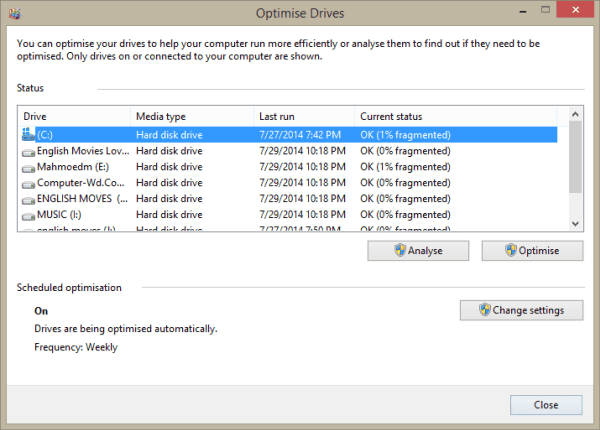
De hecho, debe realizar el proceso de desfragmentación, pero no debe hacerlo manualmente porque Windows lo ejecuta automáticamente en un horario regular. Esto es para usuarios de Windows 7 y Windows 8, donde este proceso se realiza automáticamente.En cuanto a los usuarios de Windows XP, que ha dejado de recibir soporte y se ha convertido en una cosa del pasado, este proceso debe realizarse manualmente porque la función de programación no está disponible en Windows XP. Pero tenga en cuenta que los discos duros son de tipo SSD, y este proceso no se debe realizar en ellos porque no necesitan ser desfragmentados, y en Windows como 7 y 8/10, este proceso ya se detiene automáticamente en SSD- tipo discos. Y también debes comprobar manualmente que esté apagado.
Fíjese en la imagen de arriba de Windows 10/8.1, donde notará que la última fecha del proceso de desfragmentación es hoy, y de acuerdo con los discos, el disco "E" como nota tenía un 1 % fragmentado y estaba desfragmentado. En cuanto al disco "L", no tenía espacio particionado, por lo que la proporción es del 0%. Como ves, la programación de procesos funciona a la perfección, de forma automática y sin tu intervención.

En cuanto a acceder a esta herramienta en Windows, puede hacer clic con el botón derecho en cualquier disco, luego en Propiedades, luego en Herramientas, luego en Optimizar, y esto lo llevará a la herramienta de desfragmentación. Siempre asegúrese de que esté funcionando correctamente. También puede hacer el proceso manualmente seleccionando el disco y luego Optimizar para iniciar el proceso ahora. Pero tenga en cuenta que el proceso de desfragmentación no funciona en los archivos de la Papelera, por lo que debe vaciar la Papelera antes de ejecutar la desfragmentación. Además, no se hará en los archivos que están abiertos ahora, ya sean programas o procesos, así que cancele y detenga el trabajo de todos los programas en su dispositivo antes de ejecutarlos.







